win 11系统如何显示文件预览窗格
现在大部分新款笔记本电脑都是win 11系统,有些用户想知道如何显示文件预览窗格,接下来小编就给大家介绍一下具体的操作步骤。
具体如下:
1. 首先第一步根据下图箭头所指,找到并双击【此电脑】图标。

2. 第二步在【此电脑】窗口中,根据下图箭头所指,点击【查看】选项。

3. 第三步在展开的下拉列表中,根据下图箭头所指,点击【显示】选项。
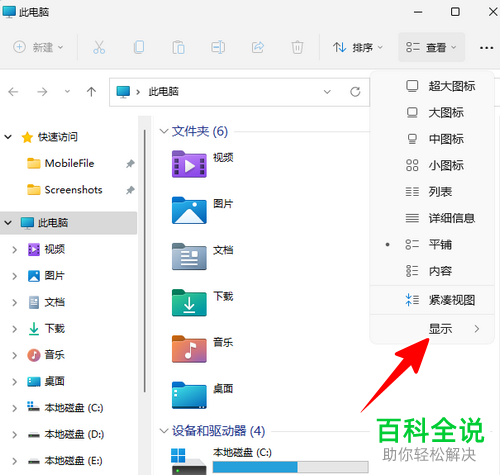
4. 第四步在右侧列表中,根据下图箭头所指,点击【预览窗格】选项。

5. 最后选中任意文件,根据下图箭头所指,将自动显示预览窗口。
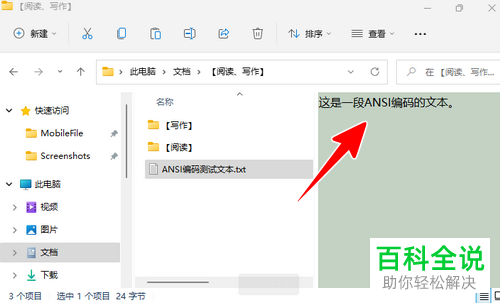
以上就是win 11系统如何显示文件预览窗格的方法。
赞 (0)

